Si te estás iniciando en el ecosistema de Mac, y además, tienes un iPhone, has de saber que no tienes dos productos diferentes. Tienes dos dispositivos que interactúan entre ellos y se complementan y puedes hacer tareas del iPhone en el Mac y viceversa, como, por ejemplo, contestar llamadas de tu iPhone en el Mac. Es algo que se configura de una forma muy sencilla y aquí veremos cómo podremos hacerlo.
Contesta llamadas de teléfono con tu Mac
Si quieres recibir y contestar llamadas de teléfono en tu Mac, necesitaremos un iPhone. No es posible contestar y recibir llamadas de teléfono en un Mac si tenemos Android. Así mismo, existe un requisito de sistema operativo, si queremos ejecutar esta función. Los iPhone a partir de iOS 8 y los Mac a partir de OS X Yosemite van a ser compatibles. Si son versiones más antiguas, no podrás hacer que tu Mac y tu iPhone se comuniquen entre sí. Eso sí, no pasa nada si los dispositivos no están en la última versión del Sistema Operativo, es decir, puedes tener un Mac con una versión que no responde paralelamente a iOS, por ejemplo, iOS 15 y macOS Big Sur.
La primera pregunta que puede surgir: Si un Mac no tiene conexión de datos ni ranura para SIM, ¿cómo puede recibir llamadas? Aquí el truco está en las funciones Handoff y Continuidad, que permiten empezar una tarea en un dispositivo y terminarla en otra. O también, intercambiar al instante el dispositivo que estamos usando, sin tener que interrumpir lo que estamos haciendo. Lo que necesitaremos para contestar llamadas del iPhone en el Mac es lo siguiente:
- iPhone con iOS 8 o superior.
- Mac con OS X Yosemite.
- El mismo ID de Apple en ambos dispositivos, con la sesión abierta.
- Ambos dispositivos conectados a la misma red Wi-Fi.
- Tener FaceTime activado en Mac.
- Activar Handoff y Continuidad en ambos dispositivos.
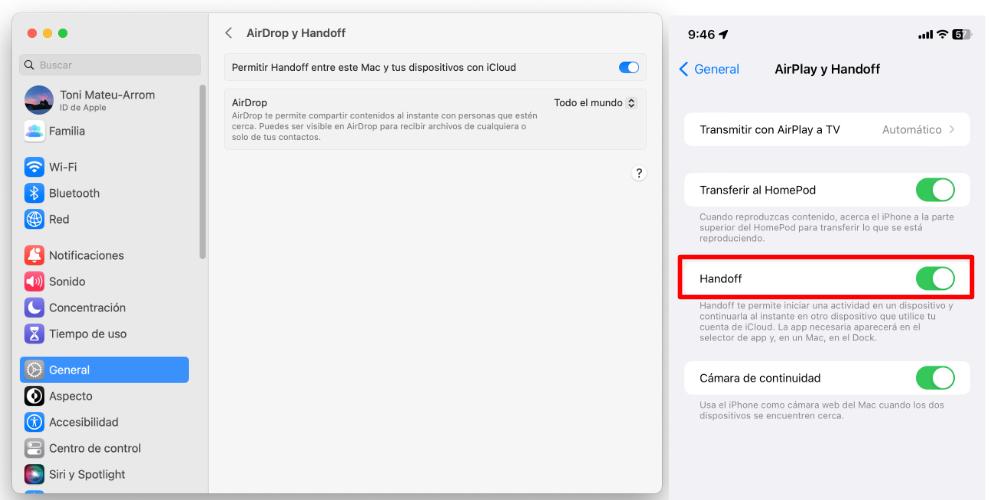
Como nuestro iPhone y nuestro Mac se van a conectar entre sí, el protocolo que utiliza Apple es a través del ID y que estén en la misma red Wi-Fi. Y sí, el Mac no tiene aplicación de teléfono, como sí sucede en el iPhone. Sino que todas las llamadas, sean de vídeo o de voz, pasan a través de FaceTime. El iPhone necesitará estar encendido todo el rato, si queremos hacer y recibir llamadas de teléfono en el Mac, lo que supondrá una reducción considerable de nuestra autonomía.
Lo que ocurre es que se establece un puente de conexión entre ambos dispositivos. Pero, en todo momento, es el iPhone quién permite que la llamada se lleve a cabo, a pesar de que se escuche con el Mac. Cuando recibimos una llamada de teléfono y tenemos Handoff activado, nos sonará en nuestro iPhone y en nuestro Mac. Incluso, si el iPhone está en silencio, la llamada también nos sonará en el Mac. Cuando nos entre la llamada, esta lo va a hacer gracias a la app de FaceTime, pero esta necesita estar activa en el Mac.
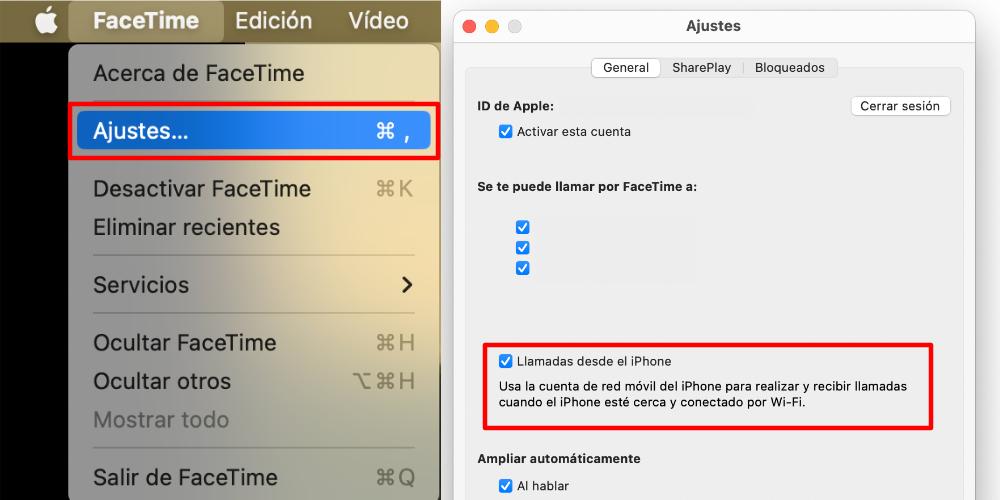
Para activar FaceTime en el Mac, hay que ir a la aplicación de FaceTime y tenemos que iniciar sesión con el mismo ID de Apple que tengamos en nuestro iPhone. Después, nos iremos a los ajustes de la app, y tendremos que comprobar que la opción Llamadas desde el iPhone está activada. Así, si tenemos todo esto activado, ya podremos recibir las llamadas de teléfono de nuestro iPhone a nuestro Mac.
En macOS Sonoma encontramos nuevas novedades para Face Time, con la posibilidad de poder colocar la persona delante de la presentación, nuevas funciones en cámara web con el iPhone o animaciones a través de gestos que realizas duante una videollamada.

